发布时间:2015-09-22 20: 03: 10
在Word中用Office自带的公式编辑器编辑公式时,有时公式中的数学符号会变成乱码。改为使用MathType时,如何用MathType恢复乱码公式呢?如果只是少量公式可以手动重新输入,如果公式很多时怎么办呢?
解决方法如下:
1.双击一个公式进入到MathType公式编辑器的编辑窗口中,选择“预置”——“公式预置”——“从出厂设置加载”,将“用于新公式”前面的勾去掉,在对话框中选择“确定”。
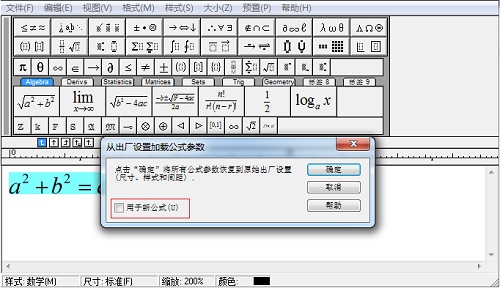
2.双击公式进入MathType编辑窗口,选择“样式”——“定义”,将文字改为Times New Roman。选择“预置”——“公式预置”——“保存到文件”,保存一个文件名。
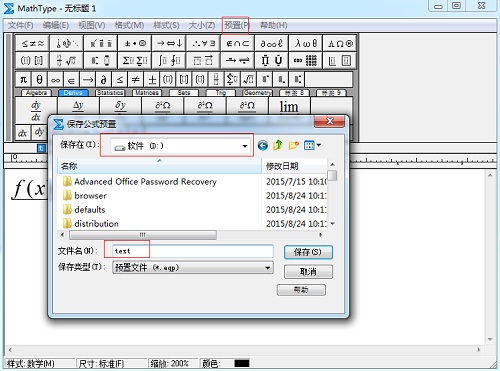
3.在Word中的MathType菜单下,选择“格式化公式(Format Equation)”——“MathType公式选项(MathType preference file)”,点击“浏览(Browse)”,选择刚刚保存的文件,勾选“应用到所有文档(Whole document)”即可。
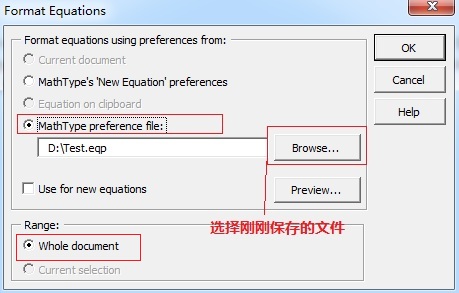
按照以上的方法就可以将乱码公式恢复正常了。如果公式中的字体您的系统不那么公式编辑器是不能正确显示数学公式的。一旦出现MathType公式乱码的问题,很多都与字体有关,如需了解更多关于MathType公式字体的问题,请参考教程为什么MathType公式保存后字体会变化。
展开阅读全文
︾